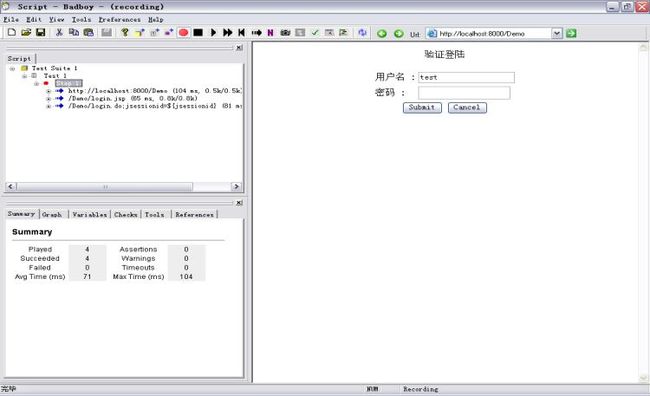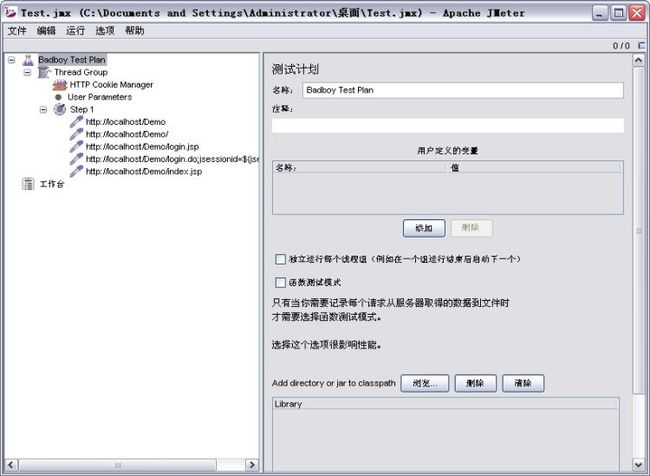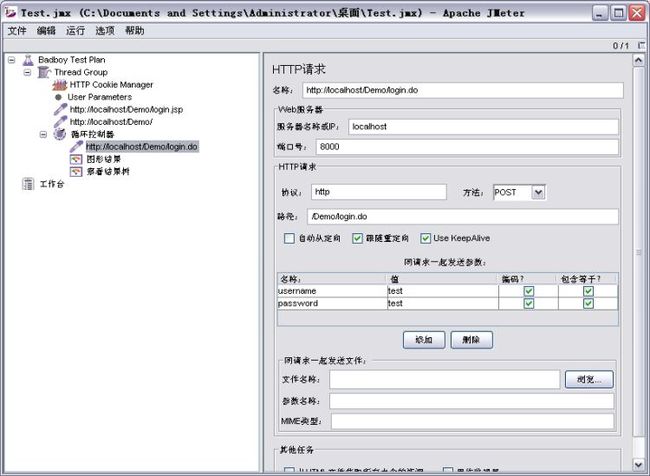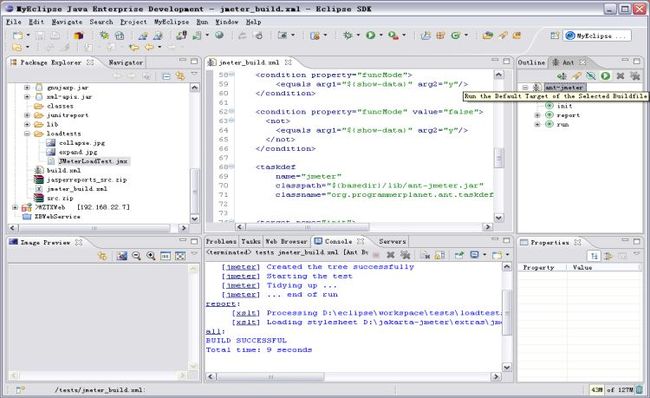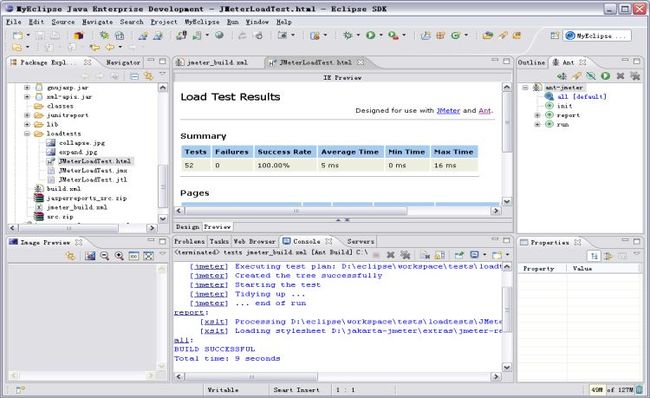- 【DevOps工具篇】Keycloak安装配置及脚本化
小涵
DevOps企业级项目实战devops运维keycloak
目录脚本化要求步骤步骤1:安装并启动Keycloak服务器[](#step-1-installing-and-starting-the-keycloak-server)分发文件进行安装Docker映像进行安装在OpenShift内的Docker映像中安装步骤2:连接管理CLI[](#step-2-connecting-the-admin-cli)步骤3:配置[](#step-3-configuri
- 尚硅谷电商数仓6.0,hive on spark,spark启动不了
新时代赚钱战士
hivesparkhadoop
在datagrip执行分区插入语句时报错[42000][40000]Errorwhilecompilingstatement:FAILED:SemanticExceptionFailedtogetasparksession:org.apache.hadoop.hive.ql.metadata.HiveException:FailedtocreateSparkclientforSparksessio
- Python的那些事第四十六篇:基于属性的测试库hypothesis研究
暮雨哀尘
Python的那些事python开发语言属性测试库hypothesis执行流程构建
一、引言(一)研究背景随着软件系统复杂性的不断增加,软件测试在确保软件质量方面的重要性愈发凸显。传统测试方法在面对大规模、复杂软件系统时,往往存在测试用例设计不全面、测试执行效率低下等问题。基于属性的测试作为一种新兴的测试方法,通过定义软件系统的属性来指导测试用例的设计与执行,为解决上述问题提供了新的思路。(二)研究意义本研究旨在深入探讨基于属性的测试库的构建与应用,以提高软件测试的效率和质量,降
- vite中使用Web Worker 脚本
MDN对WebWorker的说明WebWorker为Web内容在后台线程中运行脚本提供了一种简单的方法。线程可以执行任务而不干扰用户界面。此外,它们可以使用XMLHttpRequest(尽管responseXML和channel属性总是为空)或fetch(没有这些限制)执行I/O。一旦创建,一个worker可以将消息发送到创建它的JavaScript代码,通过将消息发布到该代码指定的事件处理器(反
- Ts学习笔记
初学者7.
学习笔记typescript
一、Ts与Js区别TsJsJavaScript的超集,用于解决大型项目的代码复杂性一种脚本语言,用于创建动态网页。强类型,支持静态和动态类型动态弱类型语言可以在编译期间发现并纠正错误只能在运行时发现错误不允许改变变量的数据类型变量可以被赋予不同类型的值二、Ts基础类型:boolean,number,string,undefined,null,any,unknown,void,neverany,un
- SAP-ABAP:SAP工厂(Plant)与公司代码(Company Code)关联查询指南
爱喝水的鱼丶
SAPABAPERP开发运维运维
SAP工厂(Plant)与公司代码(CompanyCode)关联查询指南一、核心查询方法对比方法类型事务码/表名响应速度适用场景权限要求配置界面查询OX18快单工厂详细信息查看S_TCODE(OX18)数据表直查T001W/T001K极快批量导出或多系统对接S_TABU_DIS(T001W/T001K)组织结构浏览PPOME中企业架构全景分析S_TCODE(PPOME)二、详细操作指南方法1:配置
- 主流区块链平台对 EVM 的依赖情况分类说明
倒霉男孩
区块链知识区块链
文章目录概要1.EVM兼容链BinanceSmartChain(BSC)Polygon(PoS链)AvalancheC-ChainFantomOptimism/Arbitrum2.非EVM链3.混合型链AvalanchePolygonSupernetsBNBChain概要1.EVM兼容链这些链直接支持以太坊虚拟机,开发者可用Solidity编写合约,并复用以太坊工具链:BinanceSmartCh
- 详细介绍 Jupyter nbconvert 工具及其用法:如何将 Notebook 转换为 Python 脚本
源代码杀手
python使用技巧pythonjupyteride
nbconvert是Jupyter提供的一个非常强大的工具,允许用户将JupyterNotebook文件(.ipynb)转换成多种格式,包括Python脚本(.py)、HTML、PDF、LaTeX等。你可以通过命令行来运行nbconvert,也可以在JupyterNotebook中通过一些自定义的设置来实现转换。安装nbconvert通常情况下,nbconvert会随Jupyter一起安装,因此不
- CTF杂项挑战:使用已知字典破解ZIP文件密码
0dayNu1L
Web安全CTFweb安全网络安全
在CTF比赛中,杂项挑战通常包含一些非传统的题目,其中破解ZIP文件密码是一个常见的任务。本文将介绍两种在已知密码字典文件的情况下,破解ZIP文件密码的方法:一种是使用Python脚本进行暴力破解,另一种是通过zip2john和john命令结合进行破解。0dayNu1L-CSDN博客请一键三连吧!!!❤❤❤目录方法一:使用Python脚本进行暴力破解步骤方法二:使用zip2john和john命令结
- Java+Selenium+Cucumber自动化测试框架:高效软件测试的利器
测试渣
javaselenium
一、引言在当今软件开发的快速迭代的背景下,确保软件质量和功能的正确性变得愈发关键。自动化测试作为一种提高测试效率、降低成本的有效手段,受到了广泛的关注。Java作为一门功能强大且广泛应用的编程语言,与Selenium和Cucumber相结合的自动化测试框架,为软件测试领域带来了诸多优势。本文将深入探讨这一自动化测试框架,包括其简介、各组件的作用、环境搭建、实际应用案例以及未来发展趋势等内容。二、J
- Web自动化测试(一)
树的鲨鱼
前端自动化功能测试
提示:文章写完后,目录可以自动生成,如何生成可参考右边的帮助文档Web自动化测试(一)前言一、自动化相关理论1.什么是自动化以及它的好处2.什么是软件测试3.什么是自动化测试4.自动化测试能解决什么问题4.自动化测试分类5.什么Web项目适合做自动化测试6.Web自动化测试所属分类7.主流的Web自动化测试化工具二、Selenium1.特点2.发展历程3.环境搭建4.第一个案例三、Selenium
- 如何在 Python 中将语音转换为文本
无水先生
语音处理人工智能综合pythonxcode开发语言
一、说明 学习如何使用语音识别Python库执行语音识别,以在Python中将音频语音转换为文本。想要更快地编码吗?我们的Python代码生成器让您只需点击几下即可创建Python脚本。现在就现在试试!二、语言AI库2.1相当给力的转文字库 语音识别是计算机软件识别口语中的单词和短语并将其转换为人类可读文本的能力。在本教程中,您将学习如何使用SpeechRecognition库在Python中
- 精准测试:软件开发中的高效质量保障利器
霍格沃兹软件测试开发
精准化测试测试用例安全性测试测试覆盖率模块测试selenium测试工具压力测试
全面解析软件测试开发:人工智能测试、自动化测试、性能测试、测试左移、测试右移到DevOps如何驱动持续交付在现代软件开发中,测试效率与测试质量直接影响产品竞争力。精准测试作为一项兼具效率与精度的创新测试方法,已经成为众多企业提升软件质量的重要手段。本篇文章围绕精准测试的落地实施、对质量指标的提升、数据统计与效果评估方法以及如何提高投入产出比进行全面解读,帮助企业掌握精准测试的价值与实践路径。精准测
- ubuntu高并发内核参数调优 - (压测客户端调优)
sj1163739403
Linux系统ubuntu
业务上要求集群提供10w+并发,10w+并发听上去不是很难,但10w并发持续1小时呢在业务上线之前还需要我们自己对业务进行压测,俗称benchmark。压测的服务器也是需要进行性能调优的,以下列出调优前后的参数对比,更直观的分析和感受参数对程序的影响压测前内核参数自检#!/bin/bash#脚本名称:check_benchmark_server_kernel_params.sh#描述:查询压测服务
- 安全地自动重新启动 Windows 资源管理器Bat脚本
小云很优秀
开发工具安全windowsbatch命令microsoft
安全地自动重新启动Windows资源管理器脚本可以直接运行的Windows批处理脚本,用于安全地自动重新启动Windows资源管理器。该脚本会在杀死资源管理器之前检查是否有其他进程正在使用资源管理器相关的文件。Bat脚本@echoofftitle资源管理器安全重启工具color0A::检查是否以管理员权限运行netsession>nul2>&1if%errorLevel%neq0(echo此脚本需
- 自己搭建react + antd + less + ts项目
可缺不可滥
react框架逻辑前端项目框架reactantdlessts
文章目录第一步通过官方的create-react-app,找个喜欢的目录,执行:第二步暴露配置的文件,执行:第三步支持less第四步创建路由第五步解决跨域问题第六步实现mockjs分离式开发第七步axios请求后台接口或mock接口第八步(可选):配置antd,及其按需加载第九步将项目改造为typescript第一步通过官方的create-react-app,找个喜欢的目录,执行:/**最后面是项
- Java并发编程之ReentrantReadWriteLock
Johnny Lnex
Java并发编程java开发语言jvm
基本使用方法创建锁对象首先,通过newReentrantReadWriteLock()创建一个锁实例。获取读锁和写锁使用readLock()方法获得读锁对象,使用writeLock()方法获得写锁对象。使用锁保护共享资源在需要保护的代码块前后分别调用lock()和unlock()方法,确保对共享资源的访问安全。示例代码:importjava.util.concurrent.locks.Reentr
- 嵌入式硬件篇---Keil51中的关键字
Ronin-Lotus
嵌入式硬件篇程序代码篇上位机知识篇嵌入式硬件cKeil单片机关键字
文章目录前言1.存储类型关键字1.1code作用地址范围用途示例1.2data作用地址范围用途示例1.3idata作用地址范围用途示例1.4xdata作用地址范围用途示例1.5pdata作用地址范围用途示例1.6volatile作用用途示例2.其他常用关键字2.1bit作用示例2.2sbit作用示例2.3sfr/sfr16作用示例2.4reentrant作用示例2.5interrupt作用示例2.
- 批处理脚本基础知识快速掌握
感叹号的豆浆
c++
一、批处理脚本概述定义批处理脚本是一种基于命令行的自动化脚本语言,通过.bat或.cmd文件保存,由Windows系统的cmd.exe解释器执行。核心作用自动化重复性任务(如文件操作、系统配置)批量处理文件(搜索、复制、删除)集成命令行工具(如ping、netstat)简单的系统管理(服务控制、注册表操作)执行环境原生支持:WindowsCMD.EXEPowerShell兼容:可通过&或call调
- 批处理脚本NTP服务Windows操作系统时间同步设置
感叹号的豆浆
windows自然语言处理
脚本如下:///创建时间同步服务@echooff@echooff&&@chcp65001>nulsetlocalenabledelayedexpansion::设置版本号set"o=cls&echo"&set“z=&&echo.&echo按任意键或等待15秒后自动退出本界面&&timeout/t15&&exit”modeconlines=10cols=60&&netsession1>NUL2>NU
- NSSCTF_crypto_[HGAME 2022 week3]RSA attack 3
岁岁的O泡奶
python开发语言密码学cryptoNSSCTF维纳攻击
[HGAME2022week3]RSAattack3题目:太多了自己去看,提示:维纳攻击首先在做这题之前你得先懂得维纳攻击的原理https://www.cnblogs.com/wandervogel/p/16805992.htmlok啊看懂了维纳攻击的原理就来开始写脚本吧fromCrypto.Util.numberimportlong_to_bytesimportgmpy2#已知参数n=50741
- 脚本编译vs工程_使用msbuild
miffy888
MSBuild是在.NET2.0中引入的针对VisualStudio的构建系统。它可以执行构建脚本,完成各种Task──最主要的是把.NET项目编译成可执行文件或者DLL。从技术角度来说,制作EXE或者DLL的重要工作是由编译器(csc,vbc等等)完成的。MSBuild会从内部调用编译器,并完成其他必要的工作(例如拷贝引用──CopyLocal,执行构建前后的准备及清理工作等)。为什么要用脚本编
- VS项目批量编译,Bat脚本实现
紫火桑葚
VSVS批量编译Bat脚本
很多时候,我们需要编译各种各样的工程,特别是每次都要编译一堆的工程,比如Debug/Releasex64/win32,每次都要在vs设置中来回选择切换,影响食欲;偷懒的方法当然是用bat批量编译,其实本质上还是用VS的sln项目方案文件。以下是bat内容,请珍惜。-----------------------------------------------------------------@ec
- 批处理脚本编译vs工程
感叹号的豆浆
c++batch命令
使用脚本直接编译vs工程,减少操作步骤,快速编译执行代码如下@colorb@echoenvironmentinit…@SETVARTOOL=“C:\ProgramFiles(x86)\MicrosoftVisualStudio\2017\Enterprise\Common7\Tools\vsdevcmd\ext”@SETCOMPILETOOL=“C:\ProgramFiles(x86)\Micro
- Nodejs模块:使用Helmet 增强Web应用安全性
ohn.yu
Nodejsjavascriptnode.js
Helmet是一个Node.js中间件,主要用于增强Web应用的安全性。它通过设置各种HTTP响应头,帮助你的应用抵御多种常见的Web漏洞攻击,例如跨站脚本攻击(XSS)、点击劫持(Clickjacking)、内容嗅探攻击(ContentSniffing)等。1.什么是Helmet?为什么使用Helmet?Helmet本身并不是一个"银弹",不能解决所有的安全问题,但它提供了一个简单有效的方式来设
- 进入Tokio的异步世界
lipicoder
rust开发语言后端
Tokio是一个基于Rust语言开发的异步运行时。初接触的开发者可能会存在两个疑问,为什么要异步,什么要基于Rust来做异步?简单的说,异步更符合计算机的运行机制,能够更大的发挥计算能力。当然,这个是针对IO密集型的任务。如果是CPU密集型的,长耗时的纯计算,那还是同步机制好从通常的场景来看,大部分的应用都是IO密集型的。长耗时的纯CPU计算只需要写一个脚本跑就可以了,比较简单为什么采用Rust来
- 聊聊langchain4j的Naive RAG
langchain4j
序本文主要研究一下langchain4j的NaiveRAG示例publicclassNaive_RAG_Example{/***ThisexampledemonstrateshowtoimplementanaiveRetrieval-AugmentedGeneration(RAG)application.*By"naive",wemeanthatwewon'tuseanyadvancedRAGte
- 【Flutter】从安卓与iOS包体优化到一键自动打包脚本的一条龙服务
sugood
Flutterandroidflutterios
系统信息Systemversion:MacOS12Flutterversion:1.22.5Dartversion:2.10.4AndroidStudioversion:4.1.1介绍APK优化包体大小APK多渠道打包APK一键打包脚本IPA优化包体大小IPA无签名打包IPA一键打包脚本脚本地址github脚本地址安卓APK优化包体大小优化图片等资源大小,删除无用资源只选择保留必要的so库。第三方
- 大模型——模型上下文协议 (MCP)
不二人生
大模型人工智能大模型
大模型——模型上下文协议(MCP)我一直在尝试一种新技术,通过Anthropic提出的一种新兴的开放标准——模型上下文协议(MCP),将知识和功能插入到像聊天这样的AI应用程序中。现在还处于早期阶段,但它已经具有一定的势头。我一直在尝试一种新技术,通过Anthropic提出的一种新兴的开放标准——模型上下文协议(MCP),将知识和功能插入到像聊天这样的AI应用程序中。现在还处于早期阶段,但它已经具
- 什么是 XSS(跨站脚本攻击)?
Aishenyanying33
web漏洞owastop10xssxss漏洞
XSS(Cross-SiteScripting)是黑客通过在网页中注入恶意JavaScript代码,让受害者的浏览器执行这些代码的攻击方式。常见攻击场景XSS攻击通常发生在网站允许用户提交内容的地方,例如:论坛、留言板(黑客发布恶意评论)博客文章(黑客在评论区插入恶意代码)搜索框(黑客让受害者访问特定链接)XSS实战演示1️⃣漏洞场景:不安全的留言板假设一个网站vulnerable.com允许用户
- 312个免费高速HTTP代理IP(能隐藏自己真实IP地址)
yangshangchuan
高速免费superwordHTTP代理
124.88.67.20:843
190.36.223.93:8080
117.147.221.38:8123
122.228.92.103:3128
183.247.211.159:8123
124.88.67.35:81
112.18.51.167:8123
218.28.96.39:3128
49.94.160.198:3128
183.20
- pull解析和json编码
百合不是茶
androidpull解析json
n.json文件:
[{name:java,lan:c++,age:17},{name:android,lan:java,age:8}]
pull.xml文件
<?xml version="1.0" encoding="utf-8"?>
<stu>
<name>java
- [能源与矿产]石油与地球生态系统
comsci
能源
按照苏联的科学界的说法,石油并非是远古的生物残骸的演变产物,而是一种可以由某些特殊地质结构和物理条件生产出来的东西,也就是说,石油是可以自增长的....
那么我们做一个猜想: 石油好像是地球的体液,我们地球具有自动产生石油的某种机制,只要我们不过量开采石油,并保护好
- 类与对象浅谈
沐刃青蛟
java基础
类,字面理解,便是同一种事物的总称,比如人类,是对世界上所有人的一个总称。而对象,便是类的具体化,实例化,是一个具体事物,比如张飞这个人,就是人类的一个对象。但要注意的是:张飞这个人是对象,而不是张飞,张飞只是他这个人的名字,是他的属性而已。而一个类中包含了属性和方法这两兄弟,他们分别用来描述对象的行为和性质(感觉应该是
- 新站开始被收录后,我们应该做什么?
IT独行者
PHPseo
新站开始被收录后,我们应该做什么?
百度终于开始收录自己的网站了,作为站长,你是不是觉得那一刻很有成就感呢,同时,你是不是又很茫然,不知道下一步该做什么了?至少我当初就是这样,在这里和大家一份分享一下新站收录后,我们要做哪些工作。
至于如何让百度快速收录自己的网站,可以参考我之前的帖子《新站让百
- oracle 连接碰到的问题
文强chu
oracle
Unable to find a java Virtual Machine--安装64位版Oracle11gR2后无法启动SQLDeveloper的解决方案
作者:草根IT网 来源:未知 人气:813标签:
导读:安装64位版Oracle11gR2后发现启动SQLDeveloper时弹出配置java.exe的路径,找到Oracle自带java.exe后产生的路径“C:\app\用户名\prod
- Swing中按ctrl键同时移动鼠标拖动组件(类中多借口共享同一数据)
小桔子
java继承swing接口监听
都知道java中类只能单继承,但可以实现多个接口,但我发现实现多个接口之后,多个接口却不能共享同一个数据,应用开发中想实现:当用户按着ctrl键时,可以用鼠标点击拖动组件,比如说文本框。
编写一个监听实现KeyListener,NouseListener,MouseMotionListener三个接口,重写方法。定义一个全局变量boolea
- linux常用的命令
aichenglong
linux常用命令
1 startx切换到图形化界面
2 man命令:查看帮助信息
man 需要查看的命令,man命令提供了大量的帮助信息,一般可以分成4个部分
name:对命令的简单说明
synopsis:命令的使用格式说明
description:命令的详细说明信息
options:命令的各项说明
3 date:显示时间
语法:date [OPTION]... [+FORMAT]
- eclipse内存优化
AILIKES
javaeclipsejvmjdk
一 基本说明 在JVM中,总体上分2块内存区,默认空余堆内存小于 40%时,JVM就会增大堆直到-Xmx的最大限制;空余堆内存大于70%时,JVM会减少堆直到-Xms的最小限制。 1)堆内存(Heap memory):堆是运行时数据区域,所有类实例和数组的内存均从此处分配,是Java代码可及的内存,是留给开发人
- 关键字的使用探讨
百合不是茶
关键字
//关键字的使用探讨/*访问关键词private 只能在本类中访问public 只能在本工程中访问protected 只能在包中和子类中访问默认的 只能在包中访问*//*final 类 方法 变量 final 类 不能被继承 final 方法 不能被子类覆盖,但可以继承 final 变量 只能有一次赋值,赋值后不能改变 final 不能用来修饰构造方法*///this()
- JS中定义对象的几种方式
bijian1013
js
1. 基于已有对象扩充其对象和方法(只适合于临时的生成一个对象):
<html>
<head>
<title>基于已有对象扩充其对象和方法(只适合于临时的生成一个对象)</title>
</head>
<script>
var obj = new Object();
- 表驱动法实例
bijian1013
java表驱动法TDD
获得月的天数是典型的直接访问驱动表方式的实例,下面我们来展示一下:
MonthDaysTest.java
package com.study.test;
import org.junit.Assert;
import org.junit.Test;
import com.study.MonthDays;
public class MonthDaysTest {
@T
- LInux启停重启常用服务器的脚本
bit1129
linux
启动,停止和重启常用服务器的Bash脚本,对于每个服务器,需要根据实际的安装路径做相应的修改
#! /bin/bash
Servers=(Apache2, Nginx, Resin, Tomcat, Couchbase, SVN, ActiveMQ, Mongo);
Ops=(Start, Stop, Restart);
currentDir=$(pwd);
echo
- 【HBase六】REST操作HBase
bit1129
hbase
HBase提供了REST风格的服务方便查看HBase集群的信息,以及执行增删改查操作
1. 启动和停止HBase REST 服务 1.1 启动REST服务
前台启动(默认端口号8080)
[hadoop@hadoop bin]$ ./hbase rest start
后台启动
hbase-daemon.sh start rest
启动时指定
- 大话zabbix 3.0设计假设
ronin47
What’s new in Zabbix 2.0?
去年开始使用Zabbix的时候,是1.8.X的版本,今年Zabbix已经跨入了2.0的时代。看了2.0的release notes,和performance相关的有下面几个:
:: Performance improvements::Trigger related da
- http错误码大全
byalias
http协议javaweb
响应码由三位十进制数字组成,它们出现在由HTTP服务器发送的响应的第一行。
响应码分五种类型,由它们的第一位数字表示:
1)1xx:信息,请求收到,继续处理
2)2xx:成功,行为被成功地接受、理解和采纳
3)3xx:重定向,为了完成请求,必须进一步执行的动作
4)4xx:客户端错误,请求包含语法错误或者请求无法实现
5)5xx:服务器错误,服务器不能实现一种明显无效的请求
- J2EE设计模式-Intercepting Filter
bylijinnan
java设计模式数据结构
Intercepting Filter类似于职责链模式
有两种实现
其中一种是Filter之间没有联系,全部Filter都存放在FilterChain中,由FilterChain来有序或无序地把把所有Filter调用一遍。没有用到链表这种数据结构。示例如下:
package com.ljn.filter.custom;
import java.util.ArrayList;
- 修改jboss端口
chicony
jboss
修改jboss端口
%JBOSS_HOME%\server\{服务实例名}\conf\bindingservice.beans\META-INF\bindings-jboss-beans.xml
中找到
<!-- The ports-default bindings are obtained by taking the base bindin
- c++ 用类模版实现数组类
CrazyMizzz
C++
最近c++学到数组类,写了代码将他实现,基本具有vector类的功能
#include<iostream>
#include<string>
#include<cassert>
using namespace std;
template<class T>
class Array
{
public:
//构造函数
- hadoop dfs.datanode.du.reserved 预留空间配置方法
daizj
hadoop预留空间
对于datanode配置预留空间的方法 为:在hdfs-site.xml添加如下配置
<property>
<name>dfs.datanode.du.reserved</name>
<value>10737418240</value>
- mysql远程访问的设置
dcj3sjt126com
mysql防火墙
第一步: 激活网络设置 你需要编辑mysql配置文件my.cnf. 通常状况,my.cnf放置于在以下目录: /etc/mysql/my.cnf (Debian linux) /etc/my.cnf (Red Hat Linux/Fedora Linux) /var/db/mysql/my.cnf (FreeBSD) 然后用vi编辑my.cnf,修改内容从以下行: [mysqld] 你所需要: 1
- ios 使用特定的popToViewController返回到相应的Controller
dcj3sjt126com
controller
1、取navigationCtroller中的Controllers
NSArray * ctrlArray = self.navigationController.viewControllers;
2、取出后,执行,
[self.navigationController popToViewController:[ctrlArray objectAtIndex:0] animated:YES
- Linux正则表达式和通配符的区别
eksliang
正则表达式通配符和正则表达式的区别通配符
转载请出自出处:http://eksliang.iteye.com/blog/1976579
首先得明白二者是截然不同的
通配符只能用在shell命令中,用来处理字符串的的匹配。
判断一个命令是否为bash shell(linux 默认的shell)的内置命令
type -t commad
返回结果含义
file 表示为外部命令
alias 表示该
- Ubuntu Mysql Install and CONF
gengzg
Install
http://www.navicat.com.cn/download/navicat-for-mysql
Step1: 下载Navicat ,网址:http://www.navicat.com/en/download/download.html
Step2:进入下载目录,解压压缩包:tar -zxvf navicat11_mysql_en.tar.gz
- 批处理,删除文件bat
huqiji
windowsdos
@echo off
::演示:删除指定路径下指定天数之前(以文件名中包含的日期字符串为准)的文件。
::如果演示结果无误,把del前面的echo去掉,即可实现真正删除。
::本例假设文件名中包含的日期字符串(比如:bak-2009-12-25.log)
rem 指定待删除文件的存放路径
set SrcDir=C:/Test/BatHome
rem 指定天数
set DaysAgo=1
- 跨浏览器兼容的HTML5视频音频播放器
天梯梦
html5
HTML5的video和audio标签是用来在网页中加入视频和音频的标签,在支持html5的浏览器中不需要预先加载Adobe Flash浏览器插件就能轻松快速的播放视频和音频文件。而html5media.js可以在不支持html5的浏览器上使video和audio标签生效。 How to enable <video> and <audio> tags in
- Bundle自定义数据传递
hm4123660
androidSerializable自定义数据传递BundleParcelable
我们都知道Bundle可能过put****()方法添加各种基本类型的数据,Intent也可以通过putExtras(Bundle)将数据添加进去,然后通过startActivity()跳到下一下Activity的时候就把数据也传到下一个Activity了。如传递一个字符串到下一个Activity
把数据放到Intent
- C#:异步编程和线程的使用(.NET 4.5 )
powertoolsteam
.net线程C#异步编程
异步编程和线程处理是并发或并行编程非常重要的功能特征。为了实现异步编程,可使用线程也可以不用。将异步与线程同时讲,将有助于我们更好的理解它们的特征。
本文中涉及关键知识点
1. 异步编程
2. 线程的使用
3. 基于任务的异步模式
4. 并行编程
5. 总结
异步编程
什么是异步操作?异步操作是指某些操作能够独立运行,不依赖主流程或主其他处理流程。通常情况下,C#程序
- spark 查看 job history 日志
Stark_Summer
日志sparkhistoryjob
SPARK_HOME/conf 下:
spark-defaults.conf 增加如下内容
spark.eventLog.enabled true spark.eventLog.dir hdfs://master:8020/var/log/spark spark.eventLog.compress true
spark-env.sh 增加如下内容
export SP
- SSH框架搭建
wangxiukai2015eye
springHibernatestruts
MyEclipse搭建SSH框架 Struts Spring Hibernate
1、new一个web project。
2、右键项目,为项目添加Struts支持。
选择Struts2 Core Libraries -<MyEclipes-Library>
点击Finish。src目录下多了struts